1、把树木的图片导入到ps中,点击通道,找到一张与背景对比强烈的通道。
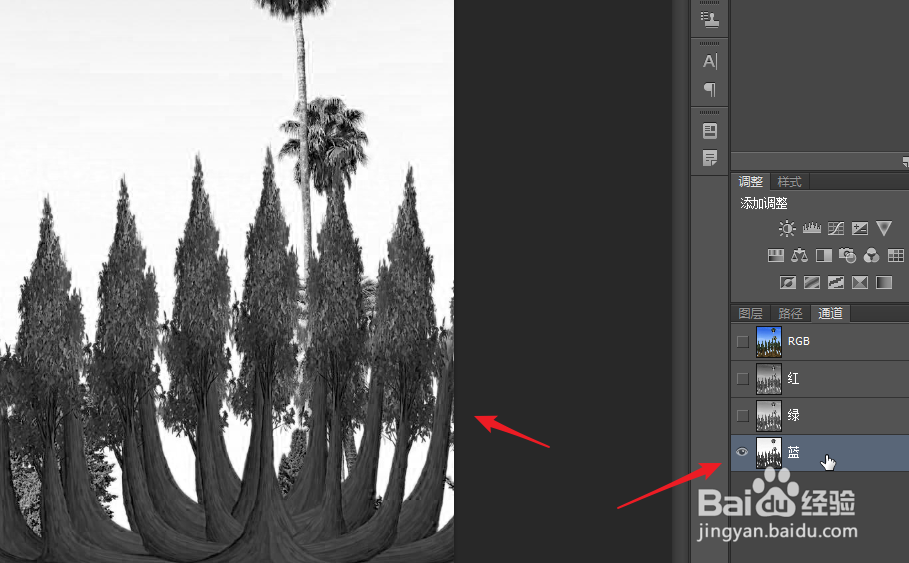
2、以这张图片为例,蓝色通道对比比较强烈,将蓝色通道进行复制。
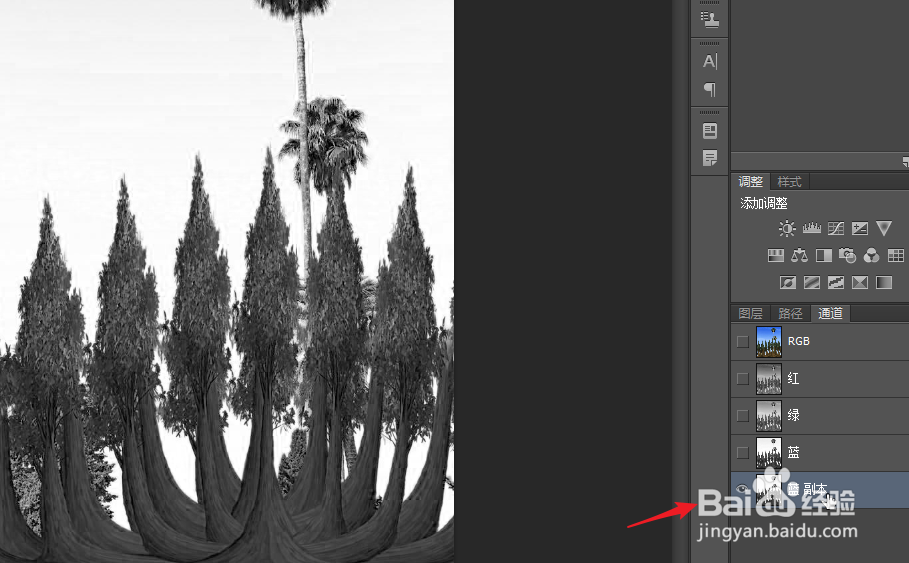
3、按ctrl键加L,通过调整色阶,将黑白对比加强,然后点击将通道作为选区载入。

4、点击RGB通道,隐藏蓝色副本通道,然后点击图层面板。

5、先为背景创建一个副本,以免伤害原图,然后在副本上添加图层蒙版。
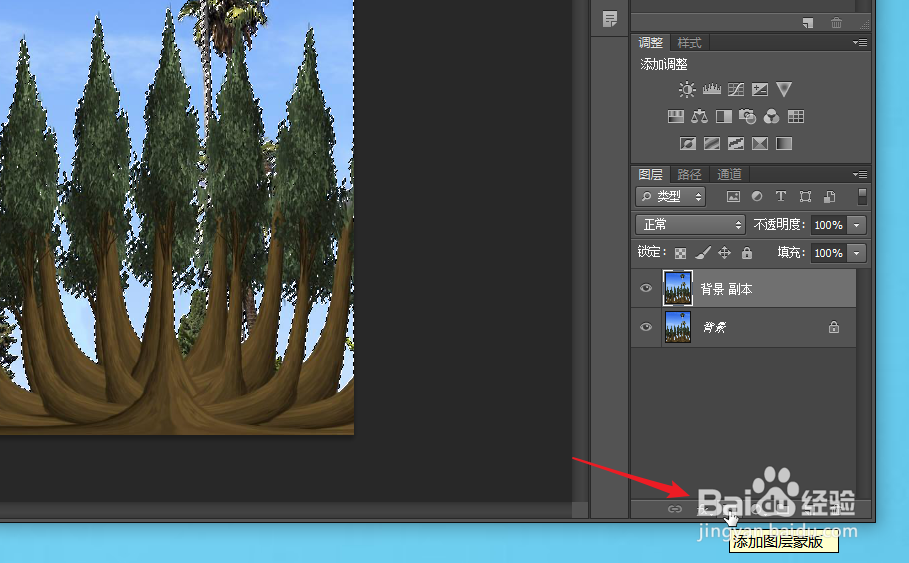
6、按ctrl加I,对蒙版进行反相处理,可以看到下图所示的样子。
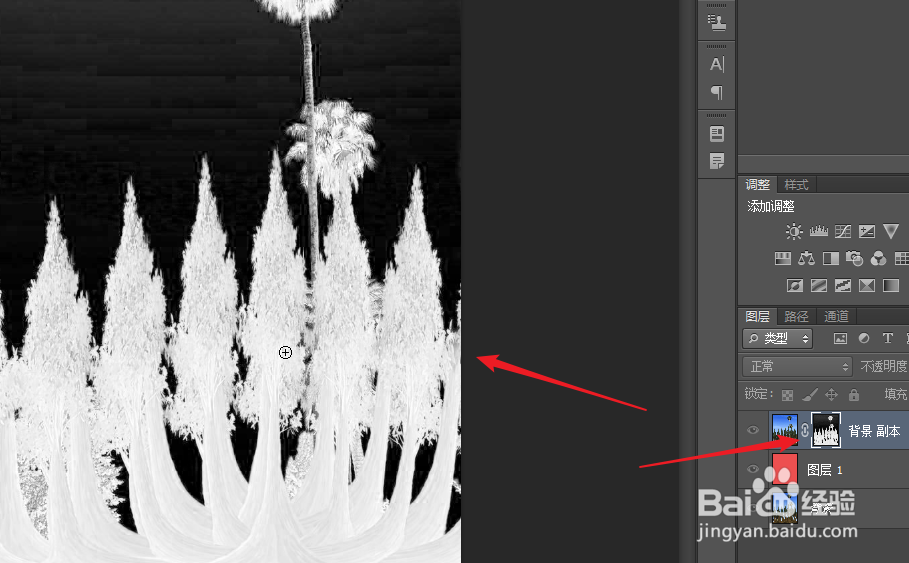
7、创建一个图层,填充不同于蓝色背景的颜色,我们就可以看到抠取完成的素材效果了。

时间:2024-10-12 23:43:33
1、把树木的图片导入到ps中,点击通道,找到一张与背景对比强烈的通道。
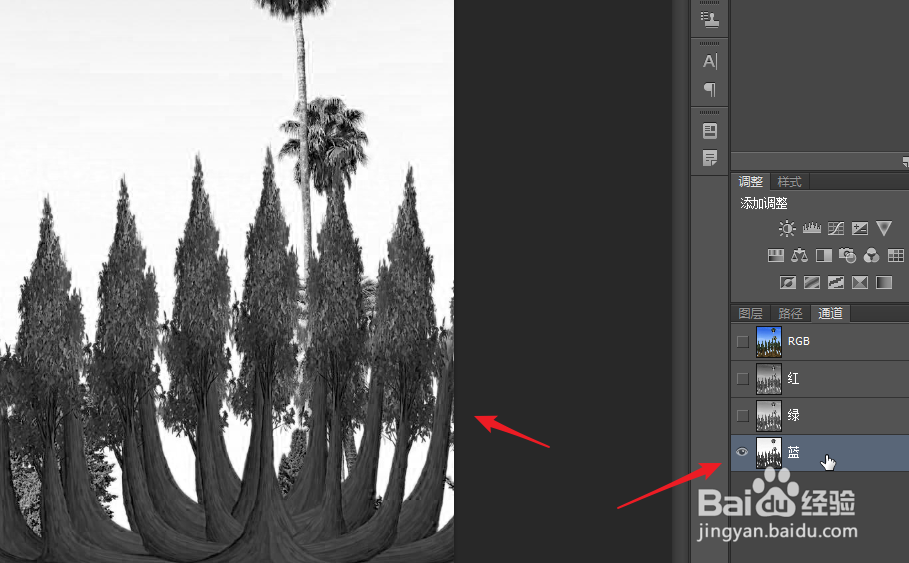
2、以这张图片为例,蓝色通道对比比较强烈,将蓝色通道进行复制。
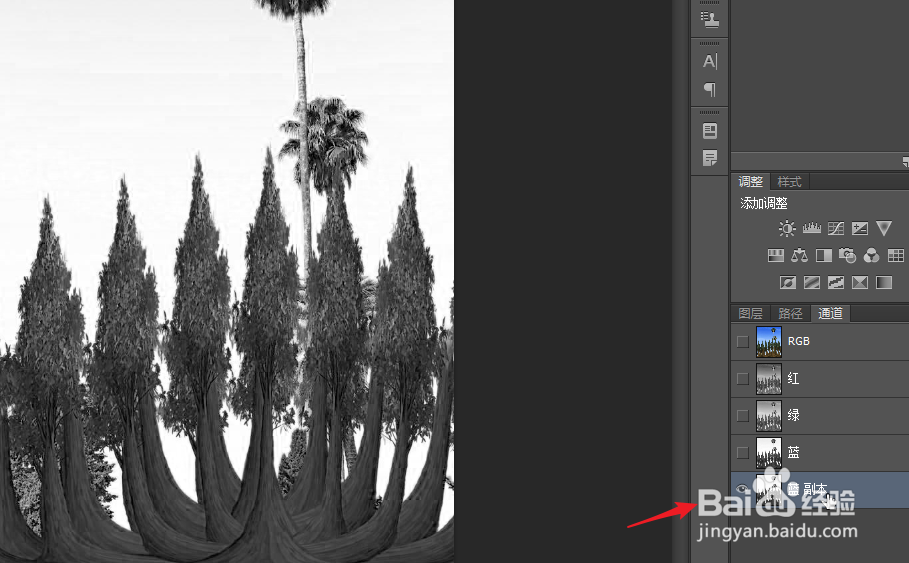
3、按ctrl键加L,通过调整色阶,将黑白对比加强,然后点击将通道作为选区载入。

4、点击RGB通道,隐藏蓝色副本通道,然后点击图层面板。

5、先为背景创建一个副本,以免伤害原图,然后在副本上添加图层蒙版。
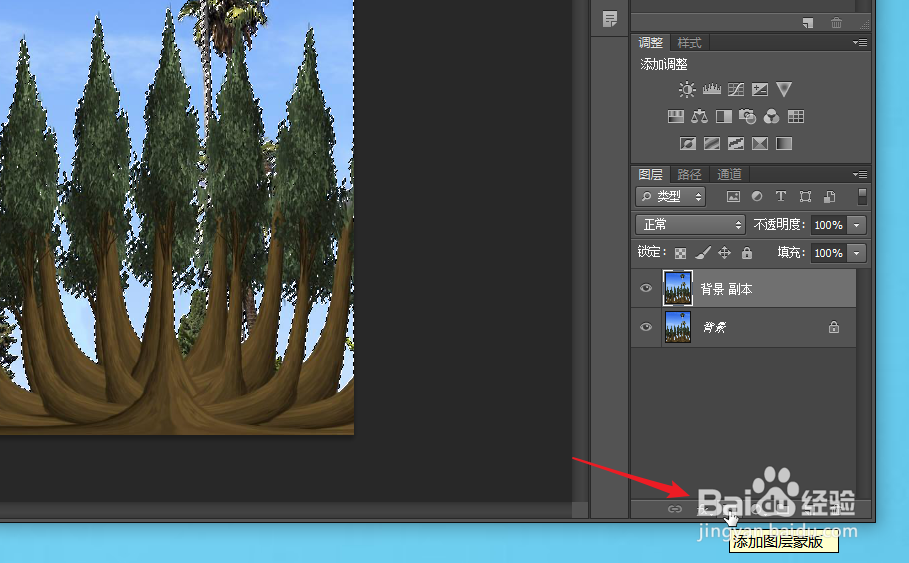
6、按ctrl加I,对蒙版进行反相处理,可以看到下图所示的样子。
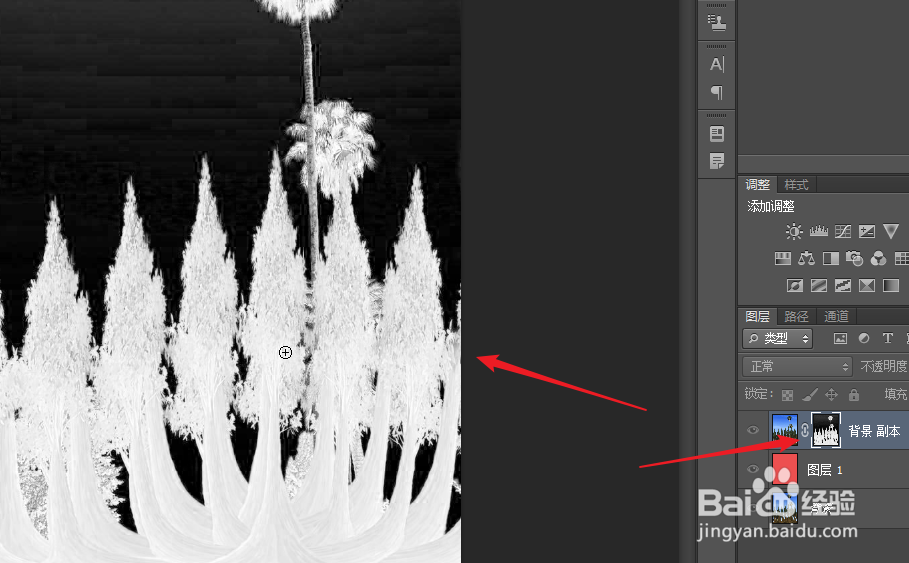
7、创建一个图层,填充不同于蓝色背景的颜色,我们就可以看到抠取完成的素材效果了。

